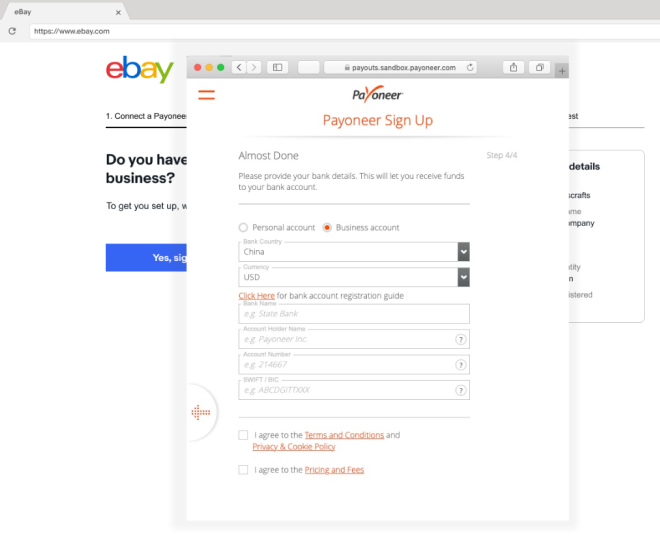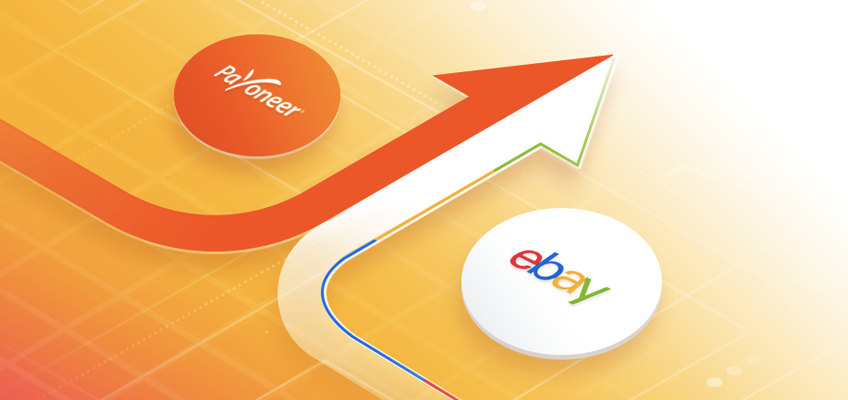
Como Cadastrar uma Conta Payoneer Para Gerenciar os Seus Pagamentos do eBay
A parceria da Payoneer com o eBay possibilita que vendedores ao redor do mundo otimizem os seus pagamentos do eBay, permitindo que gerenciem com eficácia as suas transações globais no eBay utilizando a nossa solução completa para pagamentos. Neste guia passo-a-passo, mostraremos resumidamente como sincronizar a sua conta do eBay com o Payoneer, como cadastrar uma conta Payoneer e garantir que o seu processo de integração seja o mais fácil possível.
1º Passo: Conecte a Sua Conta do eBay ao Payoneer
O primeiro passo após receber o convite para começar a gerenciar os seus pagamentos do eBay com o Payoneer consiste em conectar a sua conta eBay ao Payoneer e criar uma conta Payoneer. Clique aqui se você já possui uma conta Payoneer.
Se você possui várias lojas no eBay, por favor, consulte os nossos requisitos de cadastro para informações adicionais.
1. Após fazer login na sua conta do eBay, você será solicitado a criar uma conta Payoneer clicando no botão “Não, ajude-me a criar uma conta”:
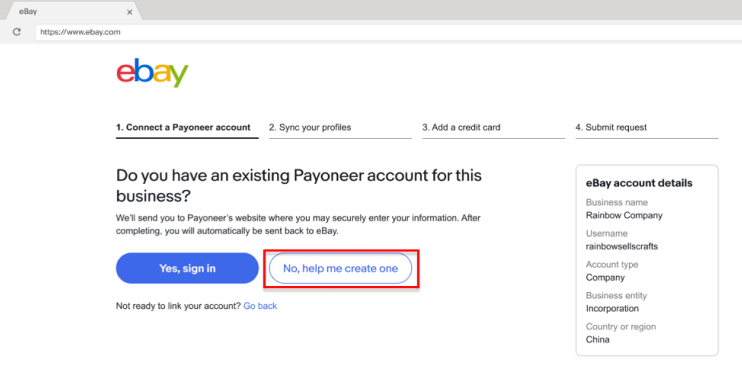
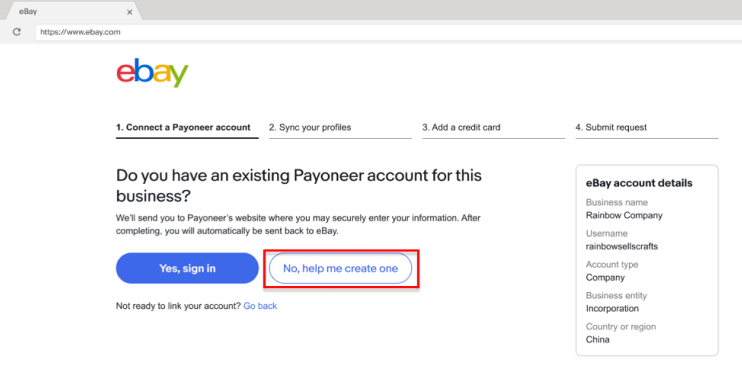
2. Após clicar no botão, você será redirecionado para a página abaixo para cadastrar uma conta. Selecione “Pessoa Física” ou “Empresa” a depender da conta que você deseja criar.
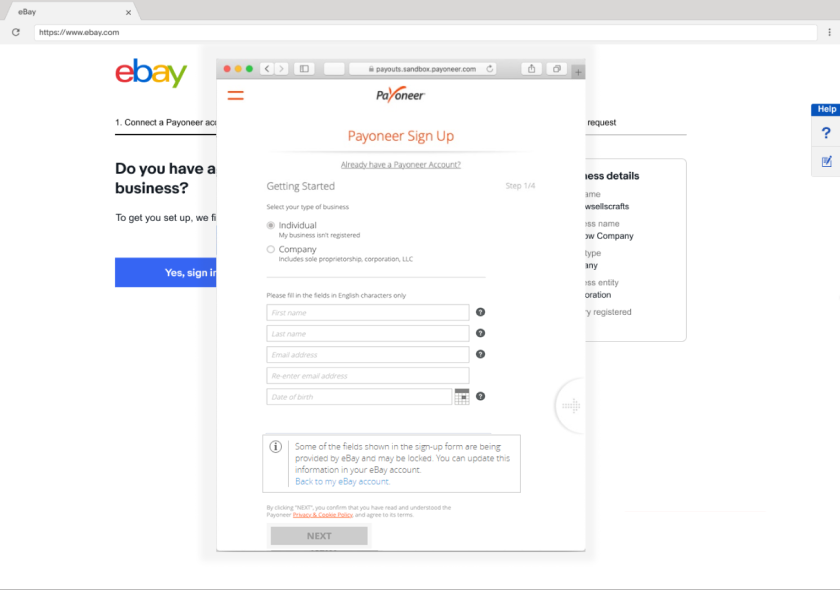
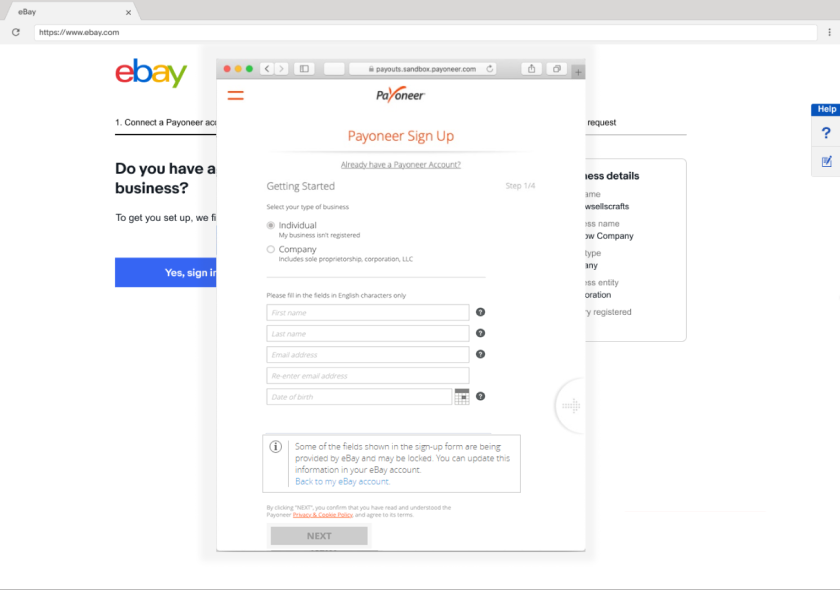
Tanto pessoas físicas quanto empresas devem certificar-se de que todos os detalhes fornecidos no cadastro correspondem aos documentos de verificação pertencentes a você ou à sua empresa. Se você vende produtos na União Europeia ou no Reino Unido, o seu nome deve ser escrito utilizando caracteres ingleses e deverá ser o mesmo nome que consta no seu certificado de IVA, de acordo com os requisitos europeus de IVA do eBay. Ao completar, clique em “Próximo”.
3. Insira os detalhes do seu representante autorizado, incluindo o nome, data de nascimento e número do documento de identificação do mesmo. Observe que você deverá fornecer apenas os dados do seu representante autorizado, e não os dados de outro funcionário da sua empresa.
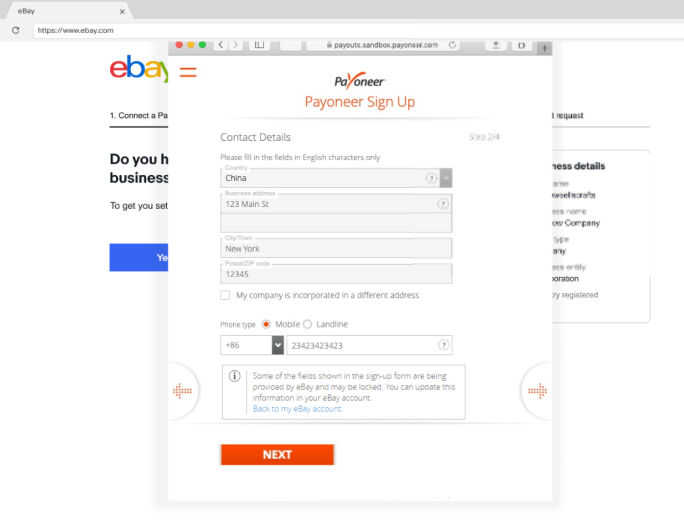
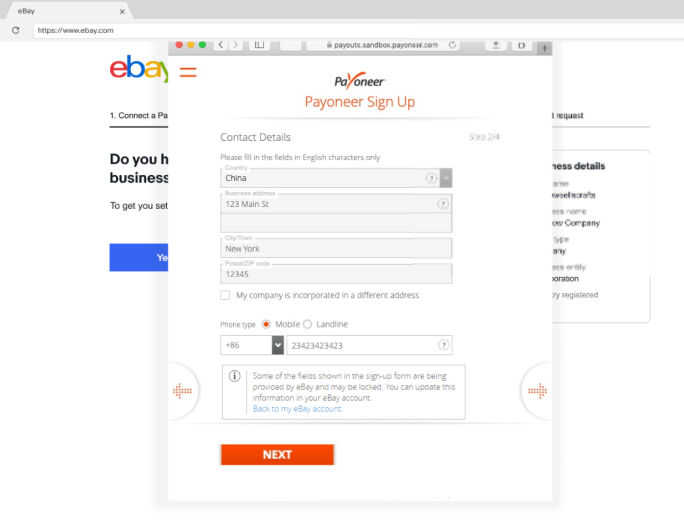
4. Crie uma senha e escolha uma pergunta de segurança. Por favor, anote a sua senha, pois você precisará dela para fazer login na sua conta Payoneer.
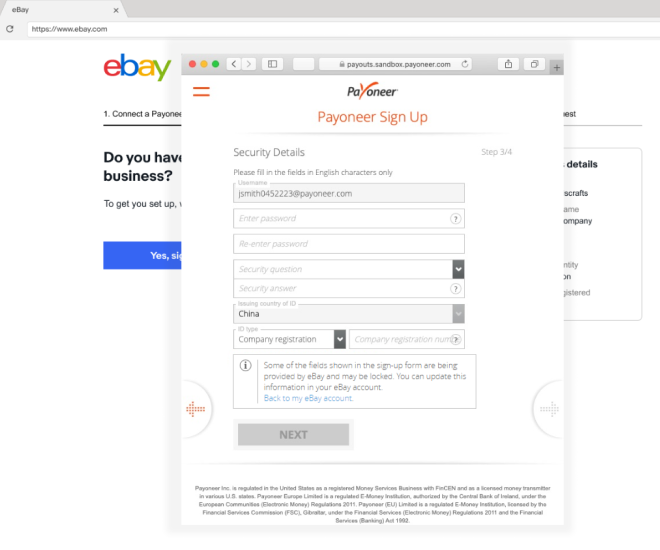
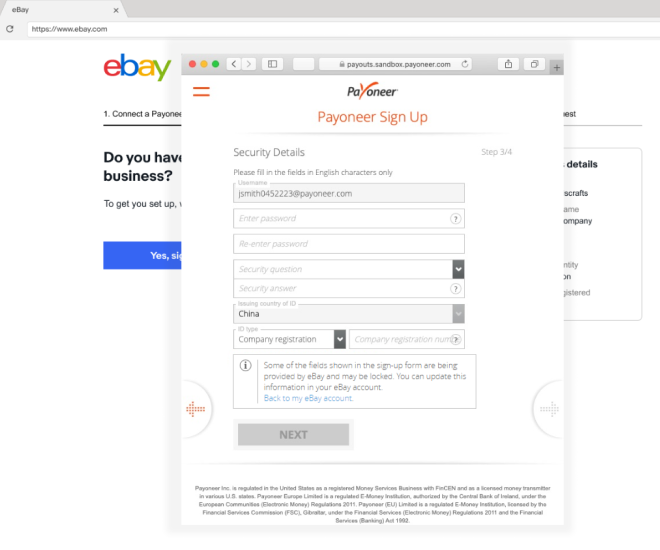
5. Insira as informações da sua conta bancária. Você deverá informar a conta bancária pertencente à sua empresa ou ao seu representante autorizado para garantir que os seus pagamentos sejam processados corretamente.
Conectando a Sua Conta do eBay a uma Conta Payoneer Existente
1. Após fazer login na sua conta do eBay, você será solicitado a fazer login na sua conta Payoneer ou a criar uma nova conta. Clique no botão “Sim, fazer login”.
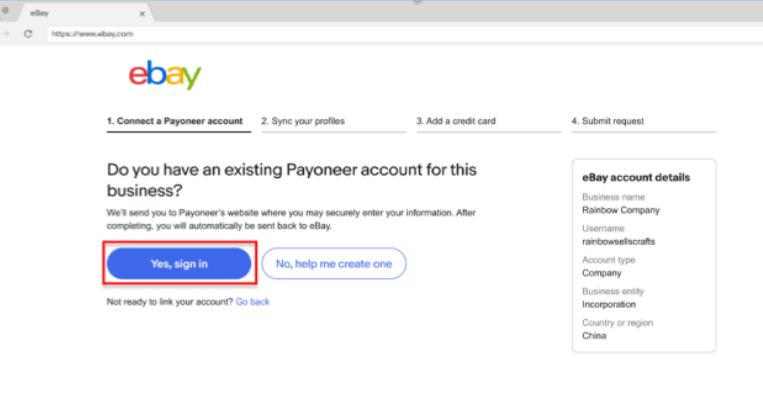
2. Você deverá fazer login para conectar o eBay à sua conta Payoneer.
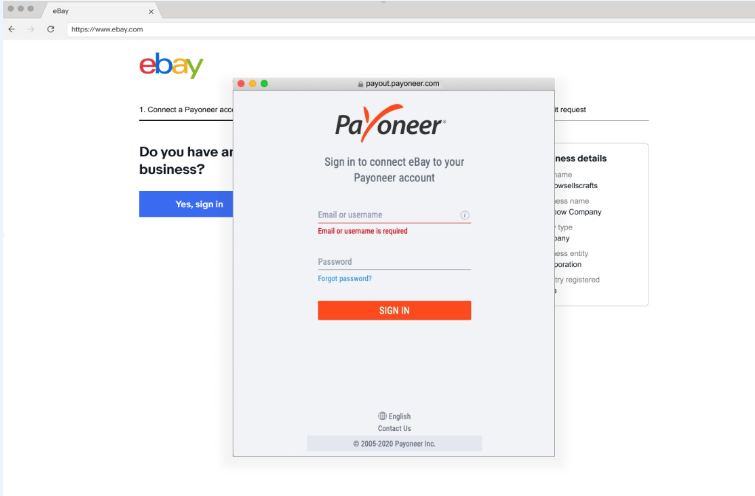
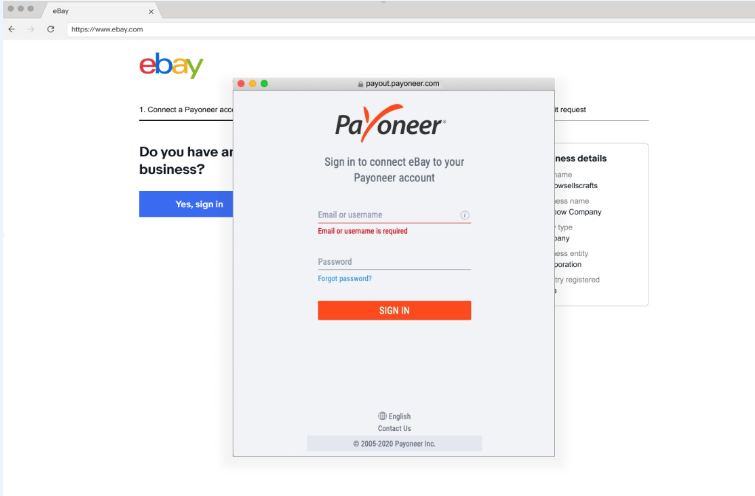
3. Em seguida, você verá uma mensagem de confirmação confirmando que você está quase pronto para receber os seus pagamentos do eBay através do Payoneer.
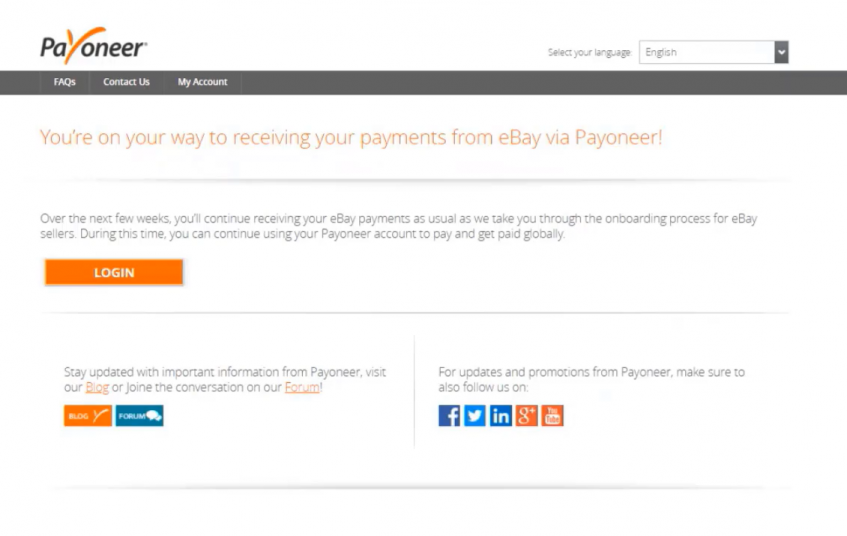
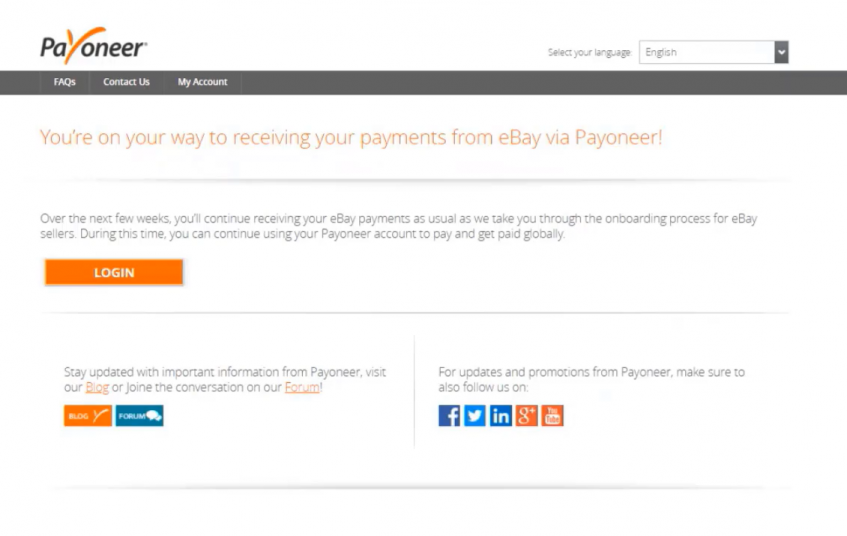
2º Passo: Sincronize as Suas Contas eBay e Payoneer
1. Após cadastrar-se no Payoneer ou conectar a sua conta Payoneer existente, a tela a seguir será exibida e você será redirecionado automaticamente para o eBay:
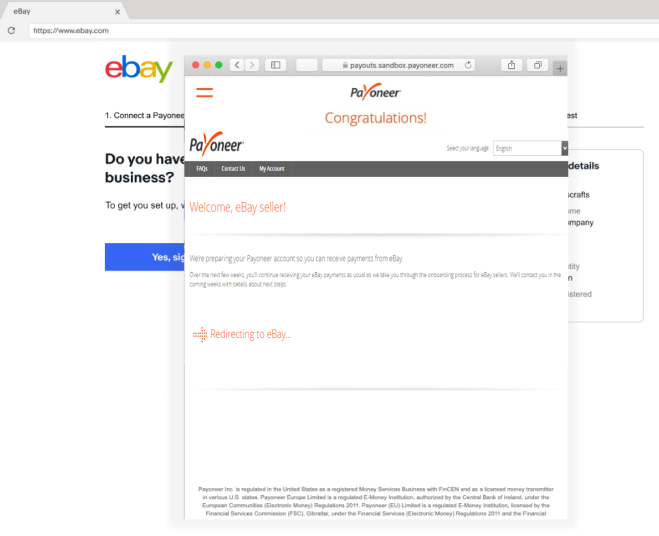
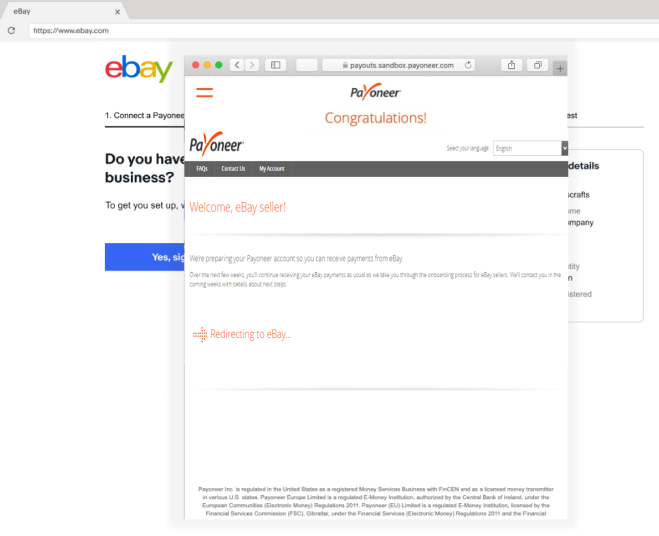
2. Em seguida, você deverá sincronizar os seus perfis do eBay e do Payoneer:
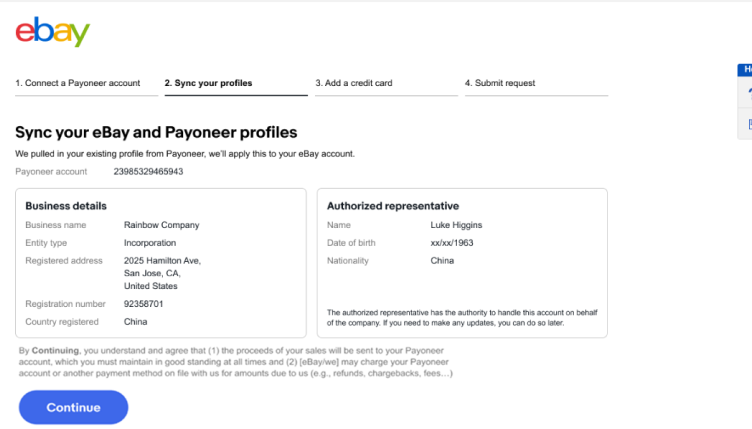
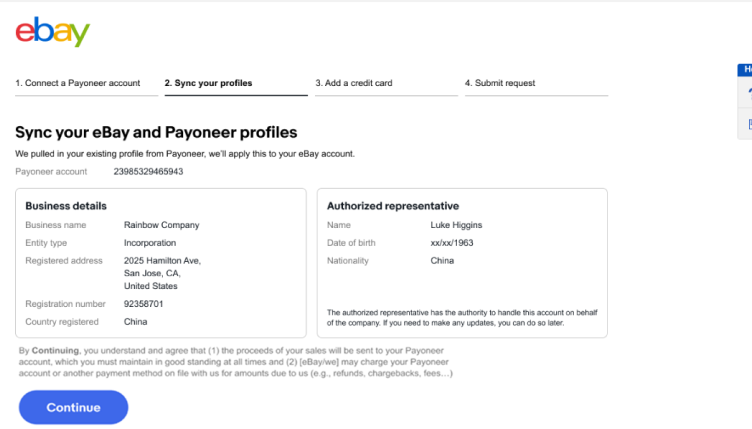
3. Para cadastrar-se a fim de gerenciar os seus pagamentos do eBay, você também precisará adicionar um cartão de crédito reserva à sua conta:
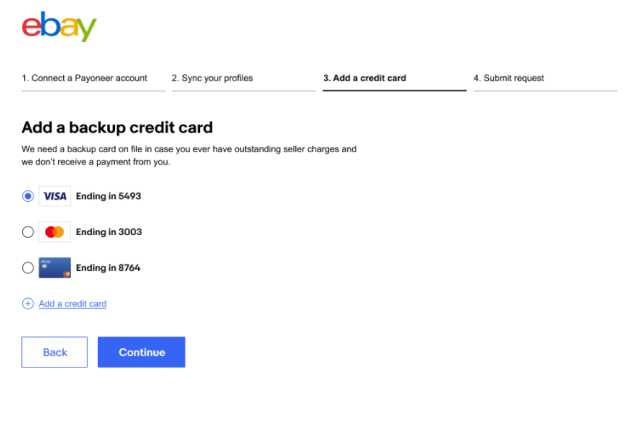
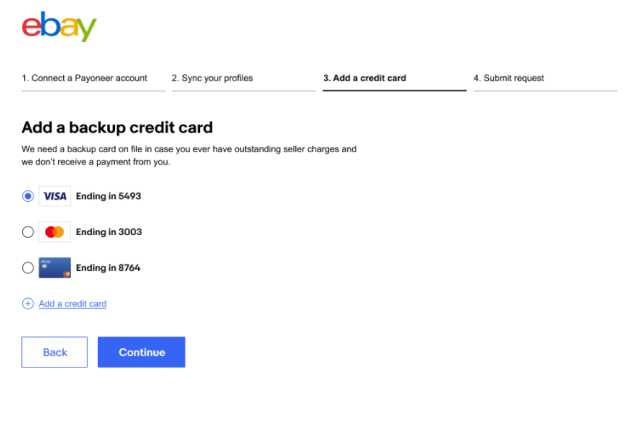
4. A seguir, envie a sua solicitação para completar o processo de cadastro:
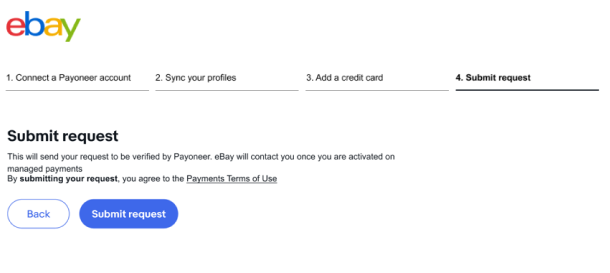
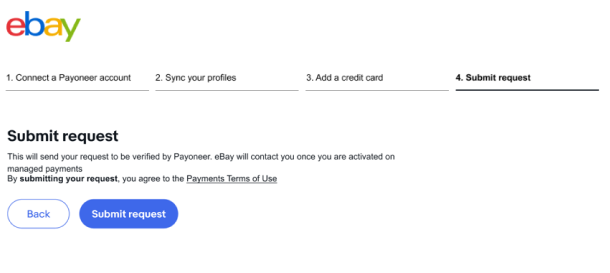
3º Passo: Configure a sua Conta Payoneer
O processo de configuração da sua conta Payoneer para começar a receber os seus pagamentos do eBay se encontra detalhado nos passos abaixo. Se você possui várias contas do eBay cadastradas sob a mesma entidade comercial, é recomendável conectá-las à mesma conta Payoneer. Saiba mais sobre os casos de uso específicos referentes à titularidade de várias contas do eBay nos nossos requisitos de cadastro. Por favor, observe que você continuará a receber os seus pagamentos do eBay através do PayPal até que a configuração da sua conta seja concluída.
Primeiros Passos
1. Após enviar o seu pedido ao eBay, você receberá em breve um e-mail da Payoneer confirmando que a sua solicitação foi recebida.
Fornecendo os Documentos e Informações Necessários
2. Algumas semanas após conectar a sua conta, você será solicitado a fornecer informações adicionais como parte do processo de integração ao eBay para verificar a sua identidade e o seu negócio. A lista completa de documentos pode ser encontrada aqui. É recomendável que você comece a organizar estes documentos desde já para garantir uma integração sem dificuldades.
3. Após receber um e-mail de requisição dos seus documentos, você deverá fazer o upload dos mesmos através do Centro de Verificação Payoneer, que pode ser encontrado na aba “Configurações” da sua conta Payoneer. Observe que pode ser necessário fornecer informações adicionais após a análise dos seus documentos.
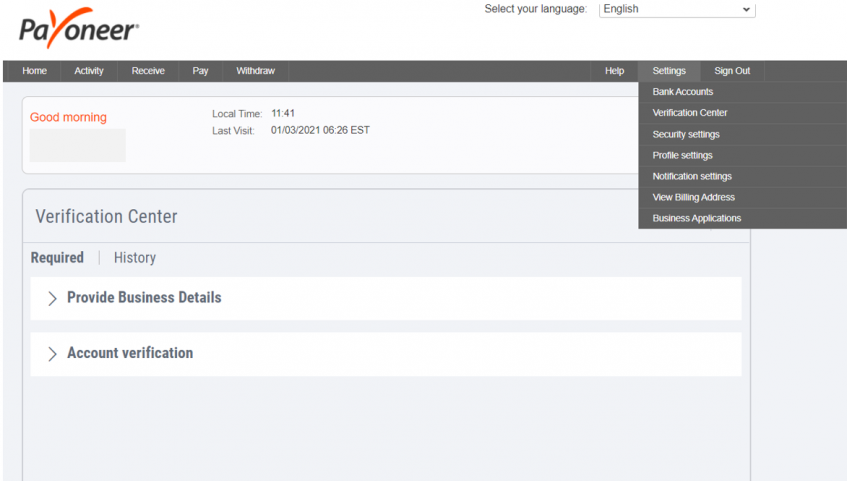
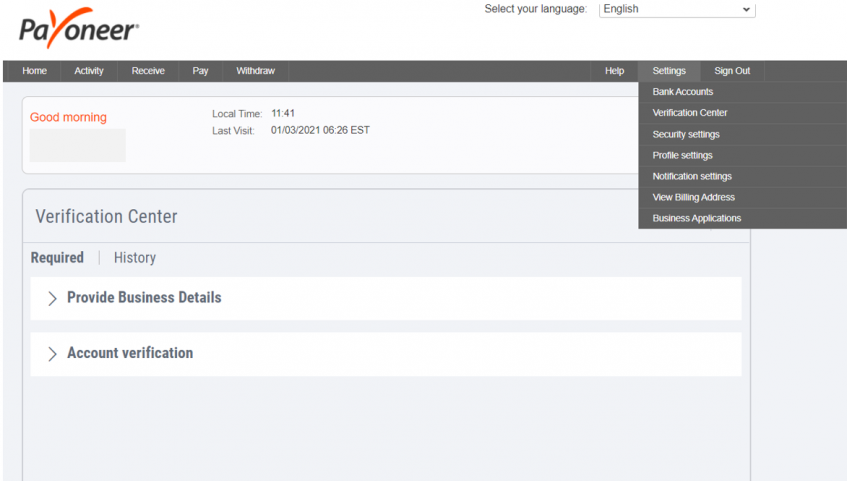
4. Após as suas informações serem verificadas e aprovadas, informaremos ao eBay que a sua conta está pronta. O eBay o notificará sobre a data prevista para você receber os seus pagamentos na sua conta Payoneer. Isso pode levar várias semanas.